Loggen Sie sich wie gewohnt in der Konsole ein. Wenn Sie ein erweiterter Nutzer sind, können Sie mit einem Klick auf die Schaltfläche “Erweiterte Ansicht” auf die erweiterten Funktionen umschalten.

Klicken Sie dazu auf den im Bild markierten Button.
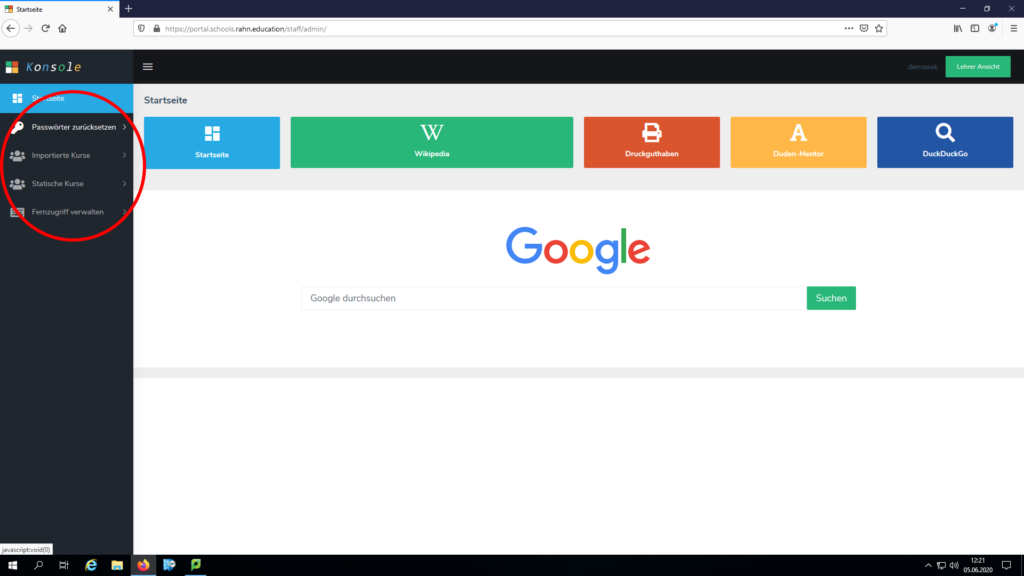
In der erweiterten Ansicht öffnen sich verschiedene Optionen. Zum zurücksetzen von Passwörtern klicken Sie bitte auf “Passwörter zurücksetzen”.

Sie können nun das Passwort eines einzelnen Nutzers zurücksetzen. Der Vorgang für Schüler und Lehrer ist der Gleiche, mit dem einzigen Unterschied, dass Sie für Schülerpasswörter auf den Reiter “Schüler” und für Lehrerpasswörter auf den Reiter “Lehrer” klicken müssen. Der im Folgendem dargestelle Vorgang ist am Beispiel des Schülers “Max” erfolgt.
Wie dargestellt, können Sie die Suchleiste nutzen um den Schüler zu finden.
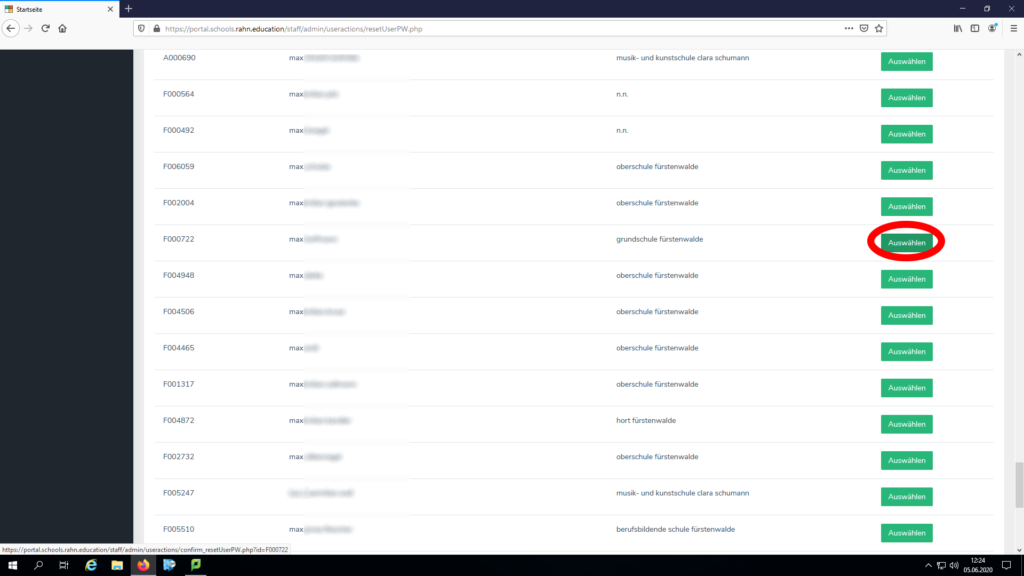
Aus Datenschutzgründen wurde nur mit dem Namen “Max” gearbeitet, weshalb es sehr viele Treffer gibt. Um Ihre Suche einzuschränken, können Sie nach Vor- und Nachnamen suchen (ö wird zu oe und ß zu ss). Bestätigen Sie anschließend hinter der gewünschten Person mit dem Button “Auswählen”.
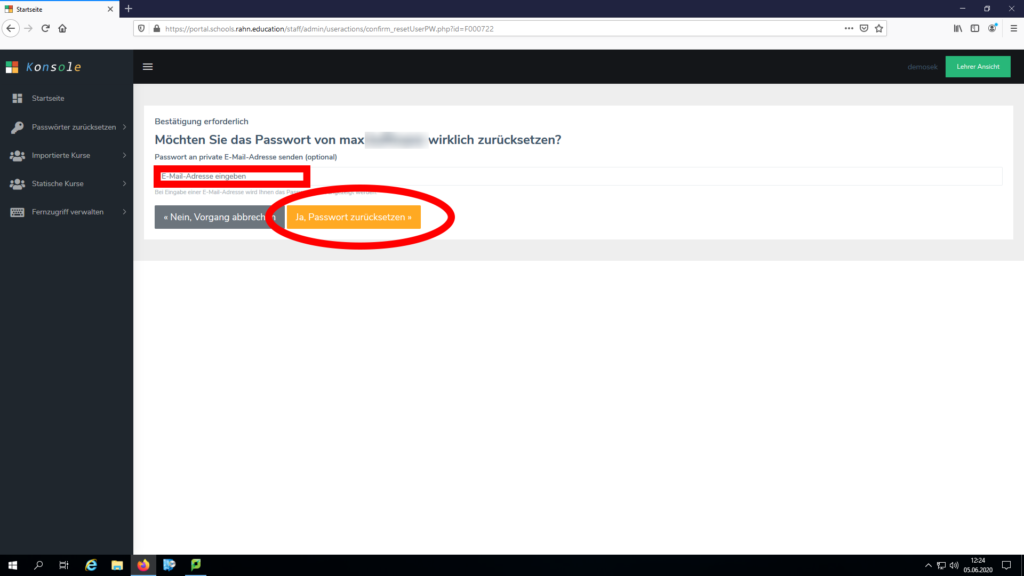
Bei Einzelpersonen besteht die Möglichkeit eine private e-Mail-Adresse hinzuzufügen, um automatisch das zurückgesetzte Passwort an diese senden zu lassen. Tragen Sie die E-Mail-Adresse der Person ein oder lassen Sie das Feld frei und drücken Sie anschließend auf “Ja, Passwort zurücksetzen”. (Vorgang ist unwiderruflich)
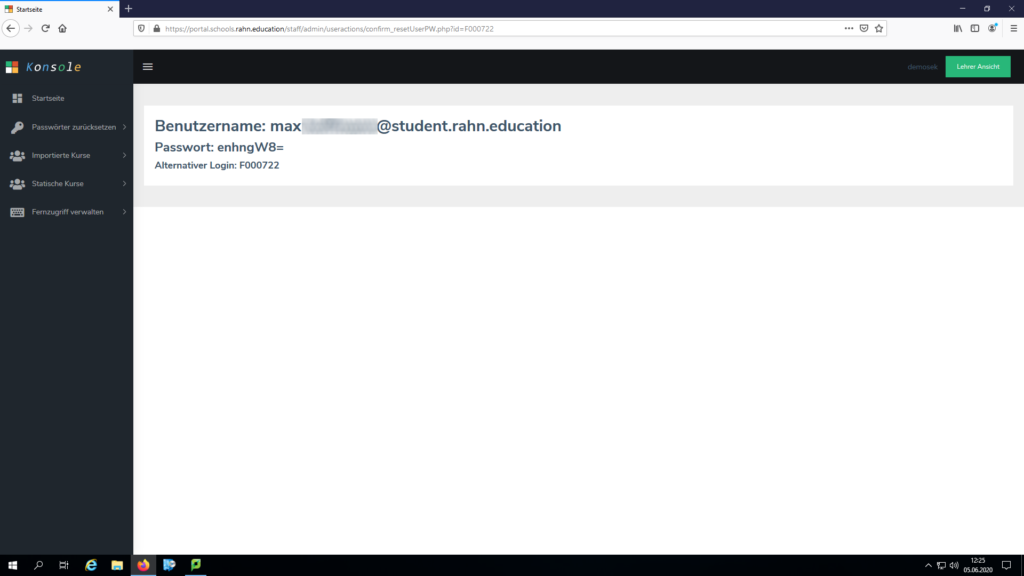
Für den Fall, dass Sie keine E-Mail-Adresse eingegeben haben, bekommen Sie die Daten in der Konsole, wie abgebildet ausgegeben.